Что за программа видеомонтаж
Хотите создать свой собственный фильм за пару часов? Не знаете, как быстро отредактировать домашнее видео? Знакомимся с программой «Видеомонтаж» - простым, и в тоже время функциональным видеоредактором.
Оглавление
- Введение
- Начало работы
- Редактирование видео
- Работа со звуком
- Переходы
- Создание готового видео
- Создание видео-открытки
- Заключение
Введение
Видеоредакторы — это программы, к котором обращаются пользователи ПК, когда возникает необходимость создать собственный фильм или клип, внести корректировки в тот или иной ролик, а также объединить несколько видеофайлов в один.
Видеоредакторы бываю разные. Одни предназначены для профессионалов, имеют широкие функциональные возможности и стоят немалых денег. Другие, ориентированы на более широкую аудиторию пользователей и могут быть как платными, так и бесплатными. Но стоит понимать, что обработка видео – задача не из простых, и от бесплатного софта в этой категории трудно ждать чего-то хорошего.
В этой статье мы предлагаем обзор программы «ВидеоМОНТАЖ», предназначенной как для редактирования видео, так и для создания полноценных качественных домашних фильмов с «нуля».
Начало работы
Русскоязычный интерфейс и специальное пошаговое меню сразу развеют ваши страхи и убедят в том, что приложение предназначено для самой широкой аудитории. Сразу после запуска программы вас встретит мастер, которой подскажет с чего можно начать свою работу.

Для полного понимания функциональных возможностей редактора, попробуем создать новый проект и пройти все стадии разработки собственного фильма.
Вся работа в приложении построена на пошаговом выполнении операций, что очень удобно для начинающих пользователей. Организован данный процесс с помощью закладок, расположенных в верхней части окна программы. Всего их пять: «Добавить», «Редактировать», «Переходы», «Музыка» и «Создать». То есть пройдя последовательно эти пять шагов мы получаем с вами полностью готовый ролик. Организовано все логично и понятно.

На первом шаге нам предлагается добавить в проект исходный файл, с которым мы в дальнейшем и будем работать. Материалом для фильма могут стать как видеоролики различных расширений, так и фотографии. Их можно добавлять не только из папок ПК, но и с внешних носителей. Например, с DVD-диска. Вы можете настроить и пропорции будущего видео, выбрав те из предложенных или отрегулировав параметры вручную.

Обратите внимание, что под основными закладками располагаются закладки подразделов. Так у закладки «Добавить» существуют подразделы «Видео и фото», «Титры» и «Заставки».
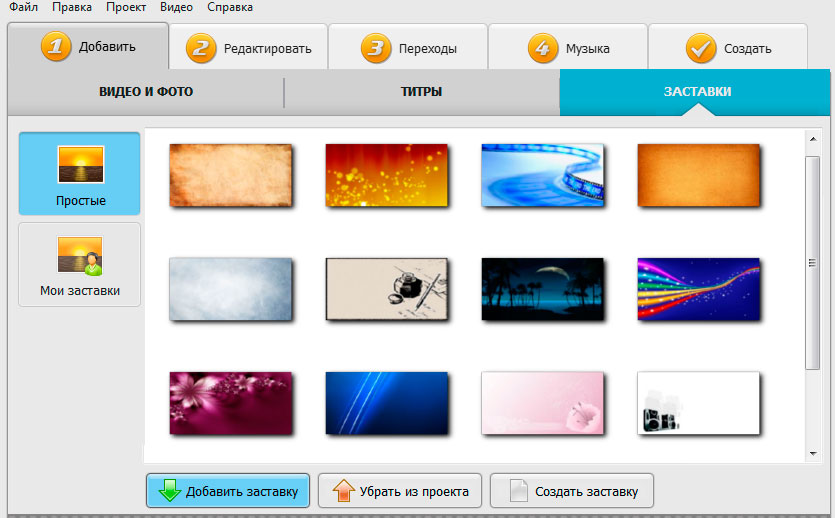
В коллекцию софта в общей сложности встроено около 20 заготовок, которые можно использовать в роли начальных и конечных слайдов. Также вы можете создать свои собственные заставки и титры с нуля, а после размещать на них всю нужную информацию о разрабатываемом фильме: его название, имена участников и автора, краткое описание и прочие данные по своему усмотрению.
Редактирование видео
На втором шаге «ВидеоМОНТАЖ» дарит пользователям широкий спектр различных функций, предназначенных для улучшения качества ролика. Ниже остановимся на каждом блоке подробнее.

Обрезать видео. Обозначьте маркерами начало и конец ролика и тогда то, что находится за пределами этого отрезка будет исключено из содержания. А когда требуется разбить материал на части или вырезать что-то из середины на подмогу придет удобная опция нарезки, которая быстро справится с поставленной задачей и сохранит при этом качество.

Эффекты. Добавьте поверх видеоролика эффекты, среди которых в списке приложения значатся «Пикселизация», «Старое кино», «Гравюра», «Насыщенность», «Затемнение» и т.п., и тогда картинка изменить до неузнаваемости! Также во вкладке «Эффекты» можно повернуть ролик на 90 и 180 градусов.

Текст и графика. Отличным дополнением видеоряду станут текстовые комментарии, вид которых тоже можно настроить, выбрав при этом тип шрифта, его размер, цвет, тень и т.д. Также ролик можно украсить изображениями, расположив их там, где вам хочется, а после отрегулировать у каждого элемента параметры прозрачности, тени, добавить контур.

Улучшения. Во вкладке «Улучшения» можно настроить качество видео вручную, отладив параметры цветового тона, яркости, контраста и насыщенности. Так же в приложение встроены собственные алгоритмы улучшения картинки, которыми вы можете воспользоваться, проставив галочки на опциях «Авто-уровни», «Комплексное улучшение» и «Стабилизация изображения».

Скорость. Интересна и опция, которая связана с управлением скоростью воспроизведения. С ней вы сможете ускорить видео или же замедлить его в три, два или полтора раза. В одних случаях эта функция поможет заострить внимание зрителя на важных моментах, в других — перемотать продолжительные, но важные для содержания ролики.
Дополнительную информацию о применении каждой представленной опций в работе видеоредактора вы можете узнать в онлайн-учебнике, размещенном на авторском интернет-ресурсе.
Работа со звуком

Софт располагает двумя важными функциями по работе со звуком: замена аудиодорожки, которую можно произвести на шаге редактирования в опции «Замена звука» и добавление фоновой музыки на четвертом шаге в закладке «Музыка». В первом случае можно полностью заменить оригинальную звуковую дорожку на вашу собственную. А во втором можно наложить желаемую музыку в нужных местах поверх существующего звука.

В обоих случаях вы можете выбрать аудио для проекта из папок на ПК или же воспользоваться каталогом, а после обрезать ненужное, настроить громкость и очередность в случае, если в проект добавлено несколько композиций.
Переходы
Часто при смене сцен в видеороликах используются так называемые переходы, которые позволяют оригинально оформить, например, переход от одного эпизода к другому.

Так же не стоит бояться и того, что разные файлы, из которых возможно будет состоять ваш ролик, будут резко обрываться при смене друг друга. В приложение встроен богатый каталог переходов, в котором присутствует около 40 различных анимированных элементов, способных сделать видеоряд гармоничным и единым. При этом перед добавлением, каждый вариант можно посмотреть в плеере приложения.
Создание готового видео
Итак, когда все шаги по созданию и редактированию видео пройдены, приходит время все наши действия оформить в готовый фильм. Прежде всего стоит отметить то, что файл можно оставить на ПК в виде проекта. Это пригодится в том случае, если вы в дальнейшем планируете вернуться к работе с ним. Для этого в главном меню программы выберите опцию «Файл» и далее команду «Сохранить проект».

Превращение же отредактированного ролика в готовый видеофайл происходит на последней закладке «Создать». В меню создания видео вы найдете несколько вариантов кодирования подготовленного проекта в фильм. Например, можно сохранить его в AVI, записать на DVD-диск или подготовить для дальнейшего просмотра с плееров, телефонов и т.д. А тот, кто планирует выложить видео в интернет, наверняка высоко оценит профили для различных площадок. Во всех случаях вы сможете настроить качество и размер кадра, а также наглядно увидеть, как при этом меняется объем будущего файла.
Создание видео-открытки
Если вы ищете программу, чтобы сделать видеопоздравление, то вас приятно порадует специальная функция «ВидеоМОНТАЖа», с которой за несколько шагов можно подготовить красивую открытку.

От вас потребуется лишь следовать инструкциям на экране. В процессе программа предложит выбрать видео, которое станет основой поздравления, настроить его расположение, добавить красивую тематическую рамку и поздравительный текст.

Там же можно обрезать ролик, если при съемке было записано что-то лишнее, добавить фоном музыкальную композицию и настроить ее, а после отослать готовую открытку виновнику торжества по e-mail.
Заключение
«ВидеоМОНТАЖ» — это универсальное и одновременно с этим простое приложение для работы с видеофайлами, которое одинаково подойдет и новичку, и опытному пользователю. Установив его на компьютер и выполнив первый запуск, вы поймете, что хороший софт не всегда сложен в обращении. Внести мелкие правки в воспроизведение вы сможете за 2 минуты работы, а создать свой первый настоящий фильм менее, чем за час! Конечно данный видеоредактор по своим функциональным возможностям не может сравниться с профессиональными решениями для видеомонтажа, но для создания домашнего видео он обладает всеми необходимыми инструментами.
Узнать более детальную информацию о приложении, просмотреть демо-ролик по работе с ним, скачать программу и оценить ее возможности можно самостоятельно на сайте продукта.
Вы узнаете, какие функции включает видеоредактор, как ими правильно пользоваться, изучите основные разделы интерфейса продукта, а также освоите азы профессиональной обработки видео.

Популярные обучающие уроки о редактировании видео

Как удалить фрагмент из видео:
избавьтесь от лишнего за секунду

Как сделать одно видео из нескольких за пару кликов

Как убрать звук из видео и заменить его другим

Как разделить видео на части:
самый быстрый способ

Как улучшить качество видео
всего за 5 минут

Как замедлить или ускорить
видео в несколько раз

Программа для поворота видео
на 90 или 180 градусов

Как вставить в видео видео:
эффект «картинки в картинке»
Самые лучшие уроки по монтажу видео

Как наложить музыку на видео

Программа для работы с хромакеем

Как сделать видеопоздравление

Как смонтировать свадебный фильм

Как удалить фрагмент из видео

Как стабилизировать видео на ПК
Как выбрать программу для монтажа
Как сделать эффектный видеоролик
Обзоры популярных видеокамер
Статьи о съемке видео
Показать больше СвернутьС чего начать работу в программе ВидеоМОНТАЖ: инструкции для начинающих
Сделать увлекательный клип с музыкой и титрами можно даже в домашних условиях! Вы узнаете, как подготовить интересный видеосюжет своими руками, как грамотно применять спецэффекты и фильтры для видео, как подобрать идеальные переходы между частями ролика и даже сможете смонтировать настоящее видеопоздравление в подарок близкому человеку.

Как монтировать видео
Научитесь склеивать и обрезать видео, а также улучшать качество роликов буквально за пару кликов мыши. Узнайте больше в статье!

Как наложить текст на видео
Дополняйте видеоролики оригинальными надписями. В статье подробно разберем, как именно это сделать в программе.

Как создать видеоклип
Превратите видеоролики в красочный музыкальный клип! Перед началом работы обязательно изучите советы из нашей статьи.
Желая узнать, с чего начать обучение видеомонтажу, следует определиться с целями, найти вдохновение и выделить время на освоение процедуры редактирования роликов. Для этого нужно обладать усидчивостью и стремлением к самообразованию. Умение монтировать видео пригодится не только блогерам и фрилансерам, но и любителям создавать качественный видеоконтент.
Советы начинающим: с чего начать
Обработка и редактирование видеороликов требуют специальной подготовки. Важно для начала понять предназначение монтажа и изучить его основы. Основы этой профессии заключаются в выборе лучших фрагментов отснятого материала, чтобы потом склеить отдельные кадры и создать захватывающий видеоролик с последовательным повествованием.

В дальнейшем приобретение такого полезного навыка поможет в следующем:
Выполнение компоновки видеоматериалов для ТВ-программ;
Создание ярких видео для ютуб-канала и прочих соцсетей;
Разработка контента для наполнения собственного веб-сайта;
Выстраивание эффективного маркетинга и составление рекламной кампании продукции;
Монтаж видео на заказ для заработка в качестве самозанятого;
Создание видеопоздравлений для родственников;
Съемка видео о туристических поездках или детских утренниках.
Так как процесс освоения мастерства видеомонтажа с нуля обучение – сложный, не стоит надеяться, что овладеть им получится за день-два. Поэтому рекомендуется расписать график занятий и придумать план действий.
Рекомендации, чтобы успешно освоить монтаж видео с нуля:
На начальных этапах не следует осваивать программы своими силами. Для этого потребуется помощь опытного наставника. В Интернете имеются предложения о прохождении онлайн-курсов. Не менее важно постоянно практиковаться, постепенно развивая навыки в этом деле.
Не рекомендуется сразу переходить к сложному инструментарию. Сначала поняв базовые принципы работы с видеоредакторами, можно будет переходить к софту для продвинутых пользователей.
Помимо этого, следует брать во внимание ресурсные мощности компьютера. Если ПК старый, то он не потянет тяжелую программу, и окно может внезапно закрыться, не сохранив результат проделанной работы.
Можно найти обучающие видео на YouTube, однако они охватывают материал поверхностно, не выделяя отдельные темы занятий. Сначала необходимо разобрать теоретическую составляющую, затем – выполнить практические задания.
На онлайн-курсах информацию подают поэтапно, так что остается время на разбор непонятных тем и повторение ранее изученных материалов. После прохождения подобного обучения начинающий видеомонтажер сможет заняться фрилансом и обрабатывать исходники даже низкого качества.
Программы для монтажа и обработки видео и фото (начинающим)
Работа с видеоредактором видеомонтажа для начинающих должна определяться целями, которые желает достичь монтажер. Если в дальнейшем планируется зарабатывать на обработке видео, рекомендуется начать осваивать профессиональные программы.
Если захотелось редактировать снятые ролики для семейного архива, и нет необходимости углубляться в изучение настроек, подойдет простой видеоредактор. С помощью программ подобного рода можно накладывать титры, добавлять музыкальное сопровождение, склеивать и обрезать отдельные фрагменты.
1. Movavi
Отличным решением служит видеоредактор, позволяющий настраивать цветокоррекцию, менять скорость воспроизведения видео, менять фон с помощью хромакея, соединять несколько роликов и проигрывать отрезки в обратном порядке. Кроме того, среди инструментов имеется возможность добавления стикеров, титров и эффектных переходов между фрагментами видео.

Плюсы:
Утилита позволяет делать ролики красочнее, добавляя эффекты и анимацию;
Интерфейс программы понятен для новичка, и все необходимые инструменты открываются с одного клика;
Доступна обрезка, кадрирование, поворот и склейка фрагментов видео;
Преобразовывать можно и аудиодорожку – регулировать громкость, применять различные эффекты и использовать встроенную библиотеку музыки;
При работе над видео можно сохранить результат в виде проекта, а затем вернуться к обработке.
Минусы:
Иногда работает нестабильно, возникают торможения;
Нельзя выполнить экспорт проекта в другой видеоредактор.
2. ВидеоМонтаж
Представляет собой софт для редактирования роликов начального уровня. С помощью этой утилиты можно заменить фон на видео, скорректировать изображение, наложить другую аудиодорожку и кадрировать видео.
Плюсы:
Широкий набор инструментов, которых более чем достаточно для начинающего пользователя;
Поддерживается свыше 50 форматов мультимедиа;
Доступна возможность наложения эффектов на видео, представленных в библиотеке программы.
Минусы:
Не подходит для профессиональной обработки материала;
Отсутствует функция предпросмотра проекта.
3. AVS Video Editor
Софт для видеомонтажа с упрощенным интерфейсом. Редактирование видео осуществляется во вкладке «Правка». После завершения обработки файл конвертируется в выбранный формат.
Плюсы:
Функционал программы легко освоить благодаря появлению аннотации при наведении курсора на определенный инструмент;
Наличие богатой библиотеки видеоэффектов;
Доступна функция захвата с экрана, конвертации видео в другой формат и добавления аудиодорожки.
Минусы:
Добавление водяного знака на отредактированные видео;
Несовместимость с компьютерами Mac и Linux.
4. Pinnacle Studio
Инструмент сравним по функционалу с профессиональными видеоредакторами. Базовая версия вмещает в себя все необходимое для автоматизированной обработки видео.
Плюсы:
Интерфейс программы – дружественный для начинающего пользователя;
Существуют модификации программы с тонкими настройками.
Минусы:
Мало возможностей для редактирования аудио;
Случаются подвисания программы.
Выбираем программу для монтажа
Далее представлен перечень лучших профессиональных редакторов видео. Перечисленные программы подходят для продвинутых видеомонтажеров, так как обладают более сложными инструментами для обработки имеющегося материала.
1. Adobe Premiere Pro
Эта программа нелинейного монтажа видео востребована среди профессионалов. Интегрируется с другими программами от разработчика – After Effects и Photoshop.

Плюсы:
Основное достоинство данного редактора видео – богатый набор функций и настроек;
Доступна демо-версия для пользования на 15 дней;
Можно выполнить качественный тримминг и добавлять ключевые точки на аудио.
Минусы:
Интерфейс является сложно настраиваемым и нуждается в конфигурации;
Программа занимает большой объем памяти на компьютере;
В отличие от простых видеоредакторов, порядок действий для использования инструментов имеет многоступенчатый характер;
Потребуется установка дополнительных плагинов.
2. Sony Vegas Pro
Еще одна профессиональная программа для нелинейного видеомонтажа. Что характерно для подобного софта, нижняя область окна состоит из таймлайна для компоновки видео, а верхняя – из кнопок с базовыми функциями.

Плюсы:
Редактор видео позволяет создавать высококачественный материал;
Доступен обширный перечень поддерживаемых форматов файлов, возможность запуска предпросмотра и сохранения созданных проектов;
В программе присутствует свыше 300 фильтров и видеоэффектов;
Отдельное внимание разработчики уделили звуковым настройкам.
Минусы:
Обладает сложным интерфейсом, особенно для тех, кто ранее не работал с подобным функционалом.
3. VSDC
Это редактор видео для нелинейного монтажа, включающий в себя множество базовых и продвинутых опций.
Плюсы:
Кроме простой нарезки, склейки и кадрирования, программа позволяет улучшать изображение, применяя цветокоррекцию и добавляя видеоэффекты;
С помощью функции отслеживания объекта можно наложить на него подпись или графический элемент;
Полезным инструментом выступает визуализатор музыки.
Минусы:
Длительная загрузка обновлений;
Нестабильность работы при экспорте файлов.
4. ShotCut
Представляет собой кроссплатформенный видеоредактор, работающий на базе открытого исходного кода.
Плюсы:
Доступна возможность добавления титров и плавного наложения эффектов;
Содержит массу полезных опций и поддерживает все кодеки;
Можно выбрать часто используемые вкладки, чтобы сделать интерфейс более дружественным.
Минусы:
Возможно возникновение сбоев при обработке видео;
Появляется пустой промежуток при добавлении дорожек.
Правила видеомонтажа
Ключевые правила монтажа видео включают в себя такие основные принципы:
Не делать длинные кадры. Это связано с особенностями восприятия окружающего мира человеческим зрением. Кадр продолжительностью более 5 секунд станет утомительным для глаз. Поэтому необходимо монтировать видео с выдержкой этого интервала, после чего менять ракурс видеосъемки.
При выполнении стыка соседних фрагментов важно либо сделать его незаметным, или выделить что-то важное в кадре. Будет плохо восприниматься переход, в котором кадры сильно отличаются по крупности. Кроме того, сюжет съемки должен получиться целостным, а действия в кадре – быть непрерывными и последовательными.
Далее следует ознакомиться с определением плана. В упрощенном понимании это крупный, средний и общий. Важным правилом является видеомонтаж по крупности. Схожие по масштабу планы создают впечатление обрывистых кадров. Если в объектив попали динамичные объекты, то применяется монтаж по направлению движения.
Следует учитывать степень освещенности, которая не должна различаться на соседних стыках. Если понадобится смягчить переход между кадрами с различающимся освещением, следует добавить нейтральный фрагмент. Иначе резкий скачок от яркого света к затемненному изображению будет резать глаза.
При вырезке фрагментов необходимо учитывать положение объекта в кадре. Чтобы не создавать видимых скачков при склейке или обрезке видео, рекомендуется снимать с двух камер. Если такой возможности нет, рекомендуется вставить перебивочный кадр. В некоторых случаях следует наложить переход, но не делать это часто.
Важно придерживаться умеренности при добавлении спецэффектов и зумировании. Не стоит злоупотреблять приближениями и отдалениями объекта в кадре. Кроме того, зрителей может раздражать переизбыток наложенных эффектов в видео, что является распространенной ошибкой новичков.
Заключение
Таким образом, важными компонентами для того, чтобы освоить видеомонтаж для начинающих, является подходящая программа, постоянная практика и нацеленность на результат при изучении процесса обработки исходного видеоматериала. Начинающему монтажеру подойдут простые видеоредакторы с интуитивно понятным интерфейсом.
Освоив азы редактирования видео, можно попробовать себя в работе с профессиональным софтом. Любителям рекомендуется использовать возможности AVS Video Editor и Movavi. Продвинутым пользователям подойдут такие редакторы, как Adobe Premiere Pro и Sony Vegas Pro.

Видеомонтаж – это то, что превращает сырой материал в полноценное произведение. В этой статье мы расскажем вам о том, как и с помощью чего можно провести монтаж, его истории и терминологии.

Основные виды переходов в монтаже видеороликов
1. Hard Cut (или склейка встык) – это самый простой и популярный способ, когда один кадр сразу заменяется другим. Его применяют, когда нужно изменить изображение без переходов или когда начинается новый эпизод. Его главный минус – отсутствие визуальной информации.
2. Jump Cut (или скачок) – это монтажный прием, позволяющий фильму совершить резкий прыжок во времени. Его часто применяют в монтаже интервью.
3. L и J-переходы. В первом случае кадр заменяется новым, но звук и него все еще остается. Это позволяет не нарушать последовательность событий, при этом снабжая зрителей нужной информацией. Во втором случае зритель слышит звук еще до того, как появился кадр.
4. Переход во время действия. Этот прием часто используют при монтаже экшн-сцен. Один кадр сменяется другим, но само действие не останавливается.
5. Перебивки помогают увести повествование от основного сюжета или персонажа. Их применяют по большей части для того, чтобы проинформировать аудиторию о том, что происходит вне окружения основных персонажей.
6. Наплыв – это монтажный прием, с помощью которого один кадр постепенно превращается в другой. Его длина обычно составляет несколько секунд.
7. Затемнение – это когда один кадр постепенно исчезает в черном (зачастую) фоне, а второй из него выходит. Обычно этот прием демонстрирует большой промежуток во времени или пространстве между этими сценами.
8. Совмещение. Этот переход совмещает две противоположности, не разрушая целостность сюжета. Отличный пример совмещения – сцена из «Космической Одиссеи», в которой Кубрик объединил древнюю историю земли с космическим кораблем.
Монтаж видео: терминология
1. Асинхрон – это когда картинка не совпадает со звуком.
2. Видеоредактор – это компьютерная программа, с помощью которой можно монтировать видео.
3. Географический эффект – это монтажный принцип, разработанный советским режиссером Львом Кулешовым. Он обозначает иллюзии одного несуществующего места, созданного с помощью чередования кадров из разных локаций.
4. Контрапункт – это чередование двух кадров, создающих зрительный и звуковой контраст.
5. Монтажный переход – это разновидности соединения разных сцен с помощью монтажной склейки.
6. Перебивка – это кадр, необходимый, чтобы продемонстрировать временной пробел между эпизодами.
7. Творимый человек – это монтажный эффект, который создает образ одного человека с помощью кадров разных частей тела.
8. Режиссерский монтаж – это стадия производства фильма, на которой режиссер делает свои монтажные правки.
9. Черновой монтаж – это одна из первых версий фильма, созданная на ранней стадии постпродакшена. Обычно она в точности придерживается сценария.
10. Продюсерский монтаж – это стадия производства картины, на которой режиссер монтажа изменяет материал согласно указаниям продюсера или студии.
11. Эффект Кулешова – это еще один, после географического, эксперимент советского теоретика. Он заключается в сравнивании двух разных кадров, которое создает третий смысл, существующий только в сознании у зрителя.
Как сделать видеомонтаж: лучшие примеры
1. «Челюсти» (1975)
Монтаж – это очень важная часть производства хоррор-фильмов. Нужно быть настоящим профессионалом, чтобы понять, насколько длинным или коротким должен быть кадр, чтобы максимально шокировать зрителя. Верна Филдс заслуживает большого уважения за то, что сделала «Челюсти» Стивена Спилберга настолько эффектными. Смена планов во время культовой сцены с атакой акулы впечатляет зрителей до сих пор.
2. «Лоуренс Аравийский» (1962)
Сегодня, когда длина в два часа считается довольно большой, трудно осознать, что любимый зрителями и критиками шедевр Дэвида Лина идет три с половиной часа. Однако нет сомнений, что мало кто выдержал бы этот хронометраж, если бы не блестящий монтаж, проведенный Энн Коутс. А эта сцена с затухающей спичкой, плавно переходящей в восход солнца является идеальным примером монтажной техники визуального совпадения.
3. «Крестный отец» (1972)
Трудно что-то говорить об этом фильме, ведь, кажется, что все возможные слова и словосочетания уже давно сказаны. Монтаж, за который стоит благодарить Уильяма Рейнольдса и Петера Циннера, здесь выступает неотделимой частью всего повествования. Он позволяет сделать интимный и глубокий взгляд внутрь мира организованной преступности. А классическая сцена с крещением общепризнанно считается эталоном параллельного монтажа.
4. «Апокалипсис сегодня» (1979)
Создание культового фильма Френсиса Форда Копполы было настоящей катастрофой, превратившись для съемочной группы в свой собственный Вьетнам. Тем значительней роль продолжавшегося два года монтажа, который превратил 15-часовое месиво в один из лучших военных фильмов в истории.
5. «Гражданин Кейн» (1941)
Сегодня сложно найти список лучших фильмов по чьей-то версии, в котором шедевр Орсона Уэллса не занимал бы одну из верхних позиций. Поэтому неудивительно, что есть он и в этом списке.
6. «Бешеный бык» (1980)
Какими бы потрясающими не были предыдущие фильмы, легендарный монтаж Тельмы Шунмейкер полностью заслуживает первое место. За время своего сотрудничества с Мартином Скорсезе она получила целых три Оскара за лучший монтаж, а это что-то да говорит. В «Бешеном быке» блестяще смонтированные ей брутальные и жестокие сцены на ринге сочетаются с напряженным и страстным противостоянием между двумя братьями.
С помощью каких программ создают видеомонтаж
1. AVS Video Editor. Если вы ищете простую в использовании, но качественную и профессиональную программу, AVS Video Editor – это именно то, что вам нужно. Он предлагает различные функции, такие как большой выбор эффектов, поддержка blu-ray видео, многоязычность и возможность делиться видео через Facebook. Правда, подойдет она только пользователям с Windows.
2. Adobe Premier Pro. Это очень популярный видеоредактор, доступный как для Windows, так и для Mac. Среди его плюсов: интегрирование с After Effects и Photoshop, режим раскадровки, мультитрековый редактор и т.д.
3. Final Cut Pro. Эту программу используют при монтаже многих современных фильмов. Именно она обеспечила Оскаром монтажеров фильмов Дэвида Финчера «Социальная сеть» и «Девушка с татуировкой дракона». У разработанной Apple программы есть множество плюсов, которые, впрочем, доступны только пользователям Mac OS X.
4. Sony Vegas Movie Studio. Если ваша цель – создание впечатляющих видео без необходимости серьезных системных ресурсов, эта программа как раз то, что необходимо. Sony Vegas Movie Studio это облегченная версия Sony Vegas Pro, которая может похвастаться простым интерфейсом, разнообразием различных функций, эффектами в реальном времени и т.д. Все это делает программу идеальным решением для тех, кто не хочет тратить слишком много.
5. Lightworks. Это единственный видеоредактор, поддерживающий Windows, Mac Os X и Linux. Среди его преимуществ: поддержка практически всех форматов, мультикамерный монтаж, легкая работа с клипами, групповой монтаж и т.д.
6. Sony Vegas Pro. Это старший брат Movie Studio. Так как он предлагает куда больше новых возможностей, стоимость его значительно выше. Vegas Pro обладает множеством функций, таких как: мощные эффекты, стереоскопичный 3D-монтаж, поддержка 4К видео и т. Без сомнения, это лучшая программа для тех, кто готов за нее заплатить.
7. IMovie. Эта программа позволяет монтировать видео даже с IPhone и Ipad. Среди ее преимуществ: впечатляющий выбор переходов, титров и эффектов, возможность работы сразу с нескольких девайсов и т.д.

Создать вирусное видео: почувствуй себя Спилбергом
Вирусное видео – самый эффективный из нестандартных способов рекламы. Но существует ли единая формула того, как создать успешный вирусный ролик? Сегодня мы постараемся это выяснить
Аэросъемка с квадрокоптера: топ лучших видео
Квадрокоптер позволяет снимать яркие и эффектные видео с удивительных ракурсов. В этой статье вы увидите ряд самых разнообразных роликов, которые обязательно вас удивят и вдохновят
Как сделать монтаж видео: советы
1. Выберите правильный инструмент. Чтобы провести хороший монтаж, необходимо выбрать программу, которая будет точно соответствовать поставленным задачам. Если вы хотите провести незначительный монтаж (обрезать некоторые сцены, добавить титры и синхронизировать звук) лучше использовать небольшую программу, которая будет легкой и быстрой. Это освободит вас от лишних забот и облегчит процесс монтажа.
В случае если необходимо провести сложный и целостный монтаж, вам понадобится более тяжелое и профессиональное программное обеспечение. Впрочем, некоторые монтажеры используют обычные программы и во втором случае, так как им комфортнее работать именно с ними.
2. Позаботьтесь о звуке. Добавление звука делает видео более живым. Вы всегда можете записать его с помощью того же устройства, на который снимаете видео. Только для лучшего качества нельзя добавлять записанный на это же устройство звук в финальное видео. Лучше записать его на любое другое устройство и добавить уже позже. Почему? Причина заключается в том, что любое звукозаписывающее устройство делает это лучше, чем камера.
3. Меняйте кадр. Некоторые видео выходят скучными из-за того, что многие кадры сняты с одного угла. Если у вас на руках есть кадры с разных точек съемки, добавьте их в финальный материал. Не используйте один и тот же ракурсу слишком долго или на протяжении всего видео. В то же время не меняйте их слишком хаотично – старайтесь, чтобы чередование кадров выглядело натурально.
4. Выберите правильный темп – слишком быстро и вы потеряете зрителей, слишком медленно и вы им наскучите. Впрочем, если выбирать между двумя крайностями, лучше монтировать сцену слишком быстро, чем слишком медленно. Ведь нет ничего хуже, чем заставить аудиторию скучать.
5. Определите, что «движет» сценой и начните с его монтажа. Иногда этим чем-то является ритм музыки, иногда – диалог, иногда – последовательность кадров, а иногда – внутрикадровые объекты. Например, появляющиеся каждые несколько часов тикающие часы.
6. Используйте кадры с реакциями. Они не просто демонстрирует, что персонаж думает или чувствует в определенный момент. Также они подсказывают зрителю, что сейчас должен чувствовать он – бояться, смеяться и т.д.
Правила монтажа на примере фильма «Форрест Гамп»
7. Сократите время, чтобы предотвратить скуку. Мало кто хочет наблюдать, как персонаж проходит весь коридор, взбирается по каждой ступени или ест весь ужин. Режьте между кадрами, снятыми с различных ракурсов, чтобы сократить время и быстрее закончить с этим действием.
8. Увеличьте время, чтобы усилить драматический момент, шутку, экшн-сцену и т.д. Иногда сцена настолько важна или сильна, что есть смысл ее растянуть. Показ одной и той же сцены с разных углов позволяет проиграть ее дольше, чем она идет на самом деле.
9. Режьте в движении. Это один из основных монтажных советов. Самый простой способ сделать монтаж невидимым – это делать склейки кадров во время движения камеры или объектов внутри кадра. Это поможет скрыть следы вашего монтажа и создать более «бесшовную» картинку для зрителя.
10. Обосновывайте монтажные склейки. Когда они обоснованы, монтаж кажется более естественным и не раздражает зрителя. То есть, крупный план лица персонажа, который смотрит куда-то вне камеры, обосновывает следующий кадр с тем, на что он смотрит.
11. Рваный монтаж – это не всегда плохо. Если пару десятилетий назад важным монтажным правилом было никогда не использовать рваный (или скачкообразный) монтаж, то сейчас зрители более благосклонны к нему. Конечно, в эмоциональной и драматической сцене он все еще неуместен. Но в комедии, хорроре или экшне он может дать заряд энергии и определенного чувства стиля, а также испугать или удивить аудиторию. Как и в случае с большинством вещей, главное – не злоупотреблять с ним.

12. Меняйте ракурсы камеры между похожими кадрами как минимум на 45 градусов. Если вам нужно перейти от одного к другому кадру одного и того же объекта, убедитесь, что они хотя бы на 45 градусов отличны друг от друга. В обратном случае переход вызовет у зрителей раздражение и будет похожим на ошибку. Если вы не можете перейти к другому ракурсу, попробуйте вставить кадр с другим объектом. Или заполните пробел между ними с помощью внутрикадрового монтажа.
13. Меняйте дистанцию камеры между кадрами того же объекта. Разве что в этом будет специальная задумка. Старайтесь не переходить от сверхкрупного плана к крупному. Лучше перейдите к среднему или общему. Это покажется зрителям более естественным и поможет сделать монтаж более невидимым (что, в принципе, и есть главной задачей).
14. Не используйте устаревшие эффекты. Ничего не кричит с экрана «мы непрофессионалы» больше, чем различные «шторки» и «перелистывания страницы». Если видео не должно выглядеть глупо или в стиле ретро, избегайте этих эффектов, как чумы.
15. Используйте аудио для перехода к следующей сцене. Еще один полезный совет заключается в том, чтобы вставлять аудио из следующей сцене еще до того, как закончилась предыдущая. Например, два человека заканчивают разговор у себя в квартире и решают поехать в Париж. Зрители слышат звук приземляющегося самолета еще до конца беседы. Затем можно перейти к сцене с самолетом, прилетающим в Париж, не боясь, что эта сцена будет выглядеть слишком стремительной или неожиданной.
16. Используйте большое количество ракурсов и кадров вместе с быстрым монтажом, чтобы сделать сцену интенсивной и напряженной. Только давайте зрителю шанс перевести дыхание, переходя к общему плану или реакциям персонажей, наблюдающих за произошедшими событиями.
17. Дайте аудитории время посмеяться или подумать после шуток или важных моментов. После смешной шутки, зрители наверняка посмеются. В действительно смешных моментах их смех может быть настолько громок, что любые слова, произнесенные сразу после шутки, могут быть неуслышанными. Это же относится к моментам, которые могут заставить людей задуматься о чем-то или понять, что происходит.

18. Полная тишина кажется неестественной. Даже когда людей помещают в полностью звукоизолированные комнаты, они все еще могут слышать звук собственной нервной системы и бьющегося сердца.
19. Оставайтесь объективными. Помните о том, что аудитория знает, а что – нет. Легко стать осведомленным о материале и забыть, что аудитории нужно немного больше информации, чтобы понимать, что происходит. Слишком малое количество информации поставит зрителя в тупик, а важные моменты не произведут желаемого впечатления. В то же время, слишком много информации сделает ваше видео или фильм слишком неумным и рассчитанным на детей. Поэтому здесь важно найти правильный баланс.
С чего начиналось создание видеомонтажа
Самые первые фильмы представляли собой короткий метр, снятый одним кадром с помощью статичной камеры. Естественно, никаких монтажных работ здесь и не подразумевалось. Искусство видеомонтажа зародилось в фильмах французского кинорежиссера Жоржа Мельеса («Путешествие на Луну» (1902)) и американца Эдвина Портера («Жизнь американского пожарного», «Большое ограбление поезда» (оба – 1903)).
«Путешествие на луну»
Монтаж того времени создавался в процессе съемок. Кинооператор переставал крутить пленку, чтобы продолжить тогда, когда камера будет переставлена в другое место. Или когда в пространство кадра будет помещен какой-то новый объект. Эта монтажная техника позволяла создавать ранние спецэффекты. Например, вышеупомянутый Мельес останавливал камеру после запуска «магического» дыма в сторону актера. Когда съемка продолжалась вновь, актер уже уходил со сцены, будто бы волшебным образом испарился.
Первая половина 20 века подарила миру таких режиссеров, как Дэвид Уорк Гриффит («Рождение нации», «Нетерпимость» и Сергей Эйзенштейн («Броненосец «Потемкин»). Первый превратил монтаж из технического приема в художественное средство. Гриффит понял, что от последовательности чередования кадров и их хронометража зависит эффектность и смысловое содержание фильма. Он изобрел такие неотъемлемые составляющие современного кинематографа, как крупный план и параллельный монтаж.
%20%D0%BA%D0%BE%D0%BF%D0%B8%D1%8F.jpg)
Кадры из фильма "Броненосец Потемкин"
Эйзенштейн воспользовался наработками Гриффита и привнес в кино идеологию. Он считал, что чередование двух кадров рождает третий – идею. Особенно ярко его теория проявляется в легендарном «Броненосце «Потемкине». Также Эйзенштейн изобрел множество новых монтажных техник – монтаж аттракционов, интеллектуальный монтаж и т.д.
Читайте также:



